Jak přenést své inteligentní žárovky na nový Philips Hue Bridge

Společnost Philips nedávno vydala nový most Hue s podporou nového Bridge společnosti HomeKit společnosti Apple. Čtěte dále, jak vám ukážeme, jak migrovat své staré žárovky Hue do nového systému, a jak využít integraci HomeKit
Jak a proč to chci dělat?
SOUVISEJÍCÍ: HTG přezkoumává Philips Hue Lux: Bezporuchové inteligentní žárovky pro důkladně moderní dům
Celý krok za novým můstkem Hue je doplnit podporu domácího managementu a automatizačního systému HomeKit společnosti Apple. Pokud nepoužíváte iOS a nezáležíte na HomeKit, nemáte důvod přejít na nový můstek.
Starý most funguje dobře (a dokonce podporuje i novější žárovky Hue Lux, stejně jako nejnovější aktualizované žárovky Hue a produkty, které byly vydány ve stejnou dobu jako aktualizovaný most). Důležité je, že potřebujete nový most, pokud chcete integraci aplikace Apple HomeKit.

Hue Bridge 2.0 vlevo vedle starého Bridge 1.0
Nový most lze získat jedním ze dvou způsobů. Pokud chcete tento most v pravý čas, můžete si koupit nový starý kit Hue za 199 dolarů. Od vydání této příručky je to jediné místo, kde dostanete ruce na most. (Ale za cenu získáte také další tři nové žárovky Hue, které jsou jasnější a mají přesnější barvy než starší žárovky Hueu.)
Jakmile dodávka dosáhne poptávky, budete moci zakoupit Hue Bridge 2.0 jako samostatný nákup za 59 dolarů podle společnosti Philips a na stránce produktu Hue Bridge 2.0 mohou stávající uživatelé Hue používat jedinečné ID svého zařízení Hue Bridge 1.0, aby dostali kuponový kód pro 33 procent z inovace na Bridge 2.0 jednotky (což by snížilo náklady na upgrade na 40 dolarů). Propagační sleva pro stávající uživatele bude k dispozici od 1. listopadu.
Migrace na nový most není úkol herkulářský, ale cesta upgradu není okamžitě jasná a existuje několik úskalí, které stojí za to vyhnout. Pojďme se ponořit do upgradu teď
Jak přejít z Hue Bridge 1.0 na Bridge 2.0
Migrační proces mezi první verzí mostu a druhé je docela bezbolestný, ale jedna věc, kterou si všimnete přímo z netopýra, když odblokujete startovací sadu Hue nebo náhradní můstek, že neexistují žádné okamžité instrukce. Existuje ve skutečnosti průvodce migrací, ale průvodce se nezobrazí, dokud nepřipojíte nový můstek a neotevřete aplikaci Hue (a co je třeba udělat ve správném pořadí), takže se ujistěte, že budete dodržovat objednávku a vyhnout se zbytečným bolestem hlavy
Předtím, než půjdete dál, doporučujeme velmi malý přípravek: jděte domů a zajistěte, aby všechny vaše existující žárovky Hue (nebo kompatibilní s odstínem Hue) byly v současné době online a funkční. Protože jsme neúnavně vyzkoušeli vše, co jsme za vás vyřešili, po mnoha záležitostech resetování a konfigurace se přechod stal nejjemnější, když byly všechny žárovky "živé", i když nebyly v současné době používány.
Přidat nový most
Prvním pořadím podnikání je odblokovat váš nový most do svého směrovače pomocí připojeného ethernetového kabelu a pak připojit napájecí kabel Neodstraňujte starý Bridge 1.0 ze sítě nebo jej vypněte Je velmi důležité, aby váš starý most zůstal aktivní nyní.
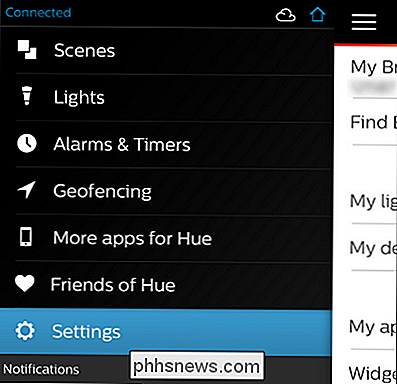
S novým můstkem v síti a napájením otevřete aplikaci Philips Hue v zařízení iOS a přejděte na položku Nastavení pomocí tlačítka nabídky v horní části levý roh.
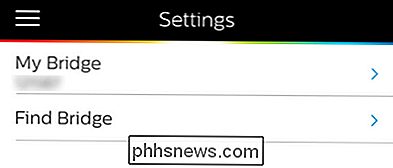
V horní části nabídky Nastavení zadejte ID čísla aktuálního mostu (pod položkou My Bridge) a klikněte na "Najít most". V následující nabídce poklepejte na "Vyhledat" a vyhledejte v síti nový Philips Huge Bridge 2.0.
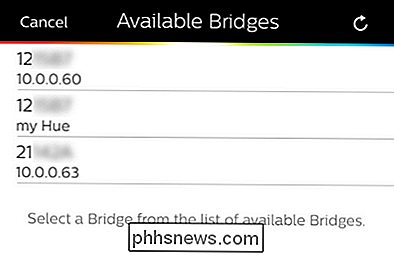
Po zjištění mostu se zobrazí seznam stávajících mostů. Všimněte si, že ve výše uvedeném obrázku existují dva položky začínající na 12 (fyzický most a virtuální "můj odraz", který používá stejný fyzický most). Nový záznam, který začíná číslem 21 (identifikační číslo nového fyzického můstku), je ten, který chceme vybrat. Vaše identifikační čísla se budou lišit, ale jediné, co je důležité, je, že vyberete ID nového zařízení.
Zahájit přechod Bridge
Po přidání nového můstku můžete zahájit proces přenesení pomocí navigace na Nastavení -> Můj most.
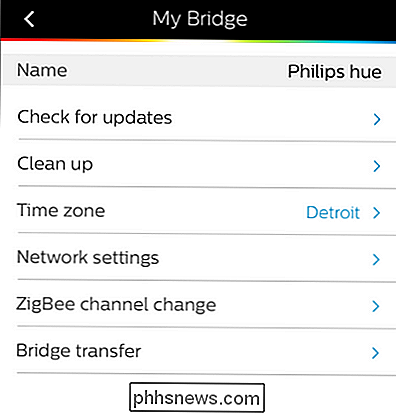
Spustí se průvodce přenosem, který je na rozdíl od procesu získání samotného průvodce přenosem pěkný
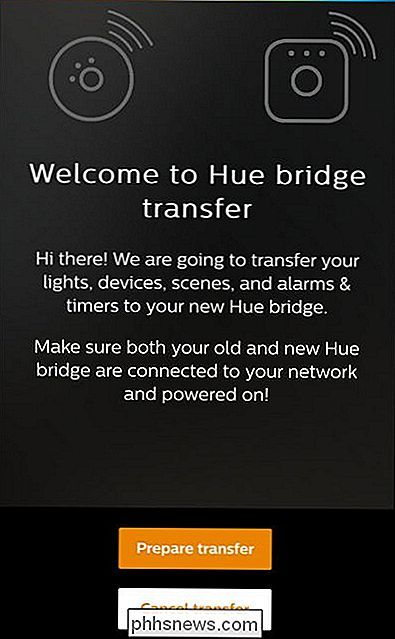
Zvolte možnost "Připravit přenos" a postupujte podle pokynů na obrazovce. Stisknete tlačítko odkazu na starém můstku a pak tlačítko odkazu na svém novém můstku.
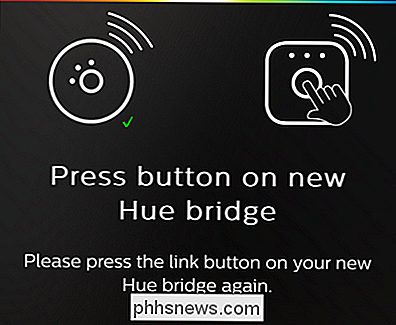
Jakmile oba komunikují navzájem, označené zelenou kontrolní značkou a textem "Číst k přenosu", jednoduše stiskněte tlačítko "Start transfer" a vaše staré žárovky budou převezeny na nový most. Pokud vše proběhne hladce, obdržíte potvrzení a nabídnete vám schopnost blikat všechna světla, abyste vizuálně potvrdili, že jsou přidány k novému ovládacímu můstku.

Poslední krok je, aby se váš starý most v Hue zdůraznil stará část a stisknutím tlačítka fyzického obnovení umístěného na zadní straně jednotky s perem nebo sponku na papír pro resetování zařízení. Po resetování jednoduše odpojte starý můstek.
V tomto okamžiku je čas se podívat na scény a nastavení, abyste potvrdili, že vše přežilo přenos A-OK. Pokud zjistíte, že určitá žárovka neuskutečnila skok (pokud se to stane, zdá se, že se nejčastěji vyskytuje u žárovek třetích stran.)
Spojení nového mostu se Siri / HomeKit
tato příručka vám pomohla při migraci starých žárovek do nového mostu, hlavním důvodem, proč někdo dokonce dostává nový most, je používat Siri a HomeKit se svými žárovkami
SOUVISEJÍCÍ: Jak používat Siri pro ovládání světel Philips Hue
Integraci Siri / HomeKit najdete v části Nastavení -> Siri Voice Control v aplikaci Hue. Přestože aplikace Hue dělá slušnou práci, která vás vede procesem instalace, jsou zde určitě nejmenší nuance pro hladký a šťastný zážitek Hue a HomeKit.
V tomto ohledu bychom vám velmi doporučili podívat se na náš předchozí článek. Použijte Siri pro ovládání světel ve vašem domě pro hlubší vzhled. I když trvá pár minut navíc a domácí automatizace řízená hlasem má ještě nějaké drsné hrany, opravdu vyhovuje všem druhům futurologie / geeky a říká "Hej Siri, vypněte světla" na konci den a světla se ve skutečnosti vypínají.
Máte naléhavou technologickou otázku o inteligentních žárovkách, domácí automatizaci, HomeKit nebo o nějakém jiném inteligentním domácím koncernu? Napište nám e-mail na adrese a nejenže se budeme snažit, abychom na ni odpověděli, ale to by mohlo být jen semenem pro budoucí průvodce.
Obrázky výrobků s laskavým svolením společnosti Philips

Ztracené nebo zapomenuté heslo správce v systému Windows?
Stalo se to všem v jednom nebo druhém okamžiku: přihlásíte se do počítače a zadáte heslo a zobrazí se zpráva Nesprávná hesla. Zkuste to znovu a nefunguje. Pak jej napíšete opravdu pomalu, abyste se ujistili, že jste nezbavili žádnou postavu a stále to nefunguje!Zapomněli jste heslo! Nikdy není zapomína

Jak je nejlepší způsob, jak voděodolný telefon?
Protože se chytré telefony stávají stále důležitějšími prvky v našich životech, je přirozené, že oba chtějí vzít tam, kde je přítomna voda, a chránit je před touto vodou stejný čas. Přečtěte si, jak vám ukážeme, jak správně chránit telefon před nebezpečím dne na pláži. Vážený How-To Geek, Léto se rychle blíží a to znamená výlety na pláž, lenošení u bazénu, rybaření se svou rodinou a všemi druhy aktivit, které mě přivedou do těsné blízkosti (nebo do) vody.



